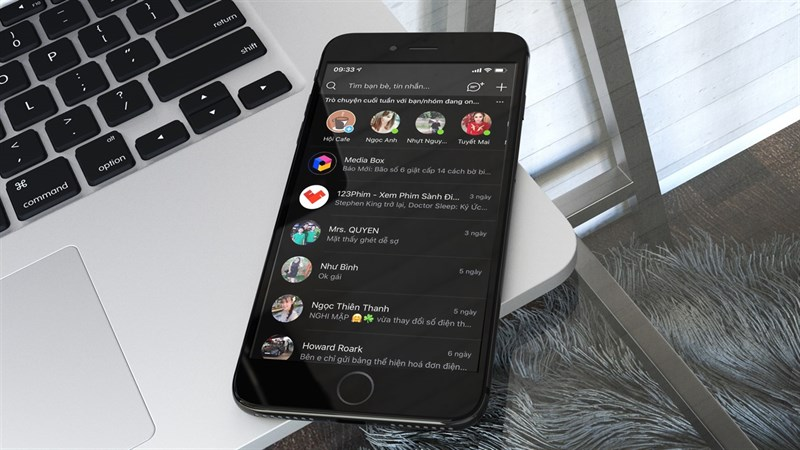Bạn đang xem bài viết Hướng dẫn kích hoạt giao diện dark mode ban đêm cho Zalo tại thtrangdai.edu.vn. Bạn có thể truy cập nhanh những thông tin cần thiết trong mục lục bài viết bên dưới.
Các ứng dụng phổ biến là “mặc quần áo mới” với chế độ tối và giờ đây nó đã xuất hiện trên ứng dụng nhắn tin Zalo. Bài viết dưới đây sẽ hướng dẫn bạn cách kích hoạt giao diện dark mode cho Zalo trên smartphone rất dễ dàng.
1. Lợi ích khi sử dụng chế độ tối trên Zalo
Khi mới xuất hiện, dark mode là một thứ gì đó rất mới mẻ và thú vị, khiến nhiều người thích thú và muốn trải nghiệm. Dark mode khi trải nghiệm sẽ mang lại cảm giác êm dịu, không bị chói khi nhìn vào màn hình điện thoại lâu.
Đặc biệt với những người thường xuyên sử dụng điện thoại trong bóng tối sẽ giúp bảo vệ mắt hiệu quả khỏi ánh sáng xanh từ màn hình điện thoại.
Đối với một số dòng điện thoại sử dụng tấm nền OLED, việc kích hoạt giao diện tối trên Zalo cũng giúp tiết kiệm một lượng pin đáng kể để kéo dài thời gian sử dụng (tấm nền OLED sẽ không tốn nguồn để hiển thị màu). đen, do đó tiết kiệm điện hơn).
Nếu bạn chưa sử dụng ứng dụng nhắn tin phổ biến Zalo thì có thể tải tại link sau:
- Tải Zalo cho điện thoại Android
- Tải Zalo cho iPhone/iPad | 247 MB | iOS 9 trở lên
2. Cách kích hoạt giao diện dark mode ban đêm trên Zalo
Bước 1: Mở ứng dụng Zalo

Bước 2: Chọn Thêm > Cài đặt
Nhấp vào tab Khác ở góc dưới bên phải màn hình > Nhấp vào Cài đặt (biểu tượng bánh răng ở góc trên bên phải màn hình).
Bước 3: Chọn Ngôn ngữ và giao diện > Kích hoạt chế độ Tối
Lúc này toàn bộ giao diện trên ứng dụng Zalo sẽ được chuyển sang nền tối, thật thú vị phải không nào!

3. Cách tắt giao diện nền tối trên Zalo
Nếu sau nhiều ngày xa giao diện truyền thống (giao diện nhẹ) mà bạn muốn quay lại thì hãy làm theo hướng dẫn sau:
Bước 1: Mở ứng dụng Zalo

Bước 2: Chọn Thêm > Cài đặt
Nhấp vào tab Khác ở góc dưới bên phải màn hình > Nhấp vào Cài đặt (biểu tượng bánh răng ở góc trên bên phải màn hình).
Bước 3: Ngôn ngữ và giao diện > Chọn chế độ Sáng
Sau khi thực hiện xong, giao diện trên Zalo sẽ được chuyển về nền Sáng mặc định.
Như vậy, thtrangdai.edu.vn đã gửi đến các bạn cách kích hoạt giao diện dark mode ban đêm cho Zalo. Nếu có bất kỳ thắc mắc nào trong quá trình thực hiện, đừng ngần ngại để lại ngay bên dưới phần bình luận nhé!
Cảm ơn các bạn đã đọc bài viết Hướng dẫn kích hoạt giao diện dark mode ban đêm cho Zalo tại thtrangdai.edu.vn. Các bạn có thể bình luận, xem thêm các bài viết liên quan bên dưới và hy vọng nó sẽ giúp ích cho các bạn. Thông tin thú vị.
Nhớ để nguồn: Hướng dẫn kích hoạt giao diện ban đêm dark mode cho Zalo tại thtrangdai.edu.vn
Chuyên mục: Blog